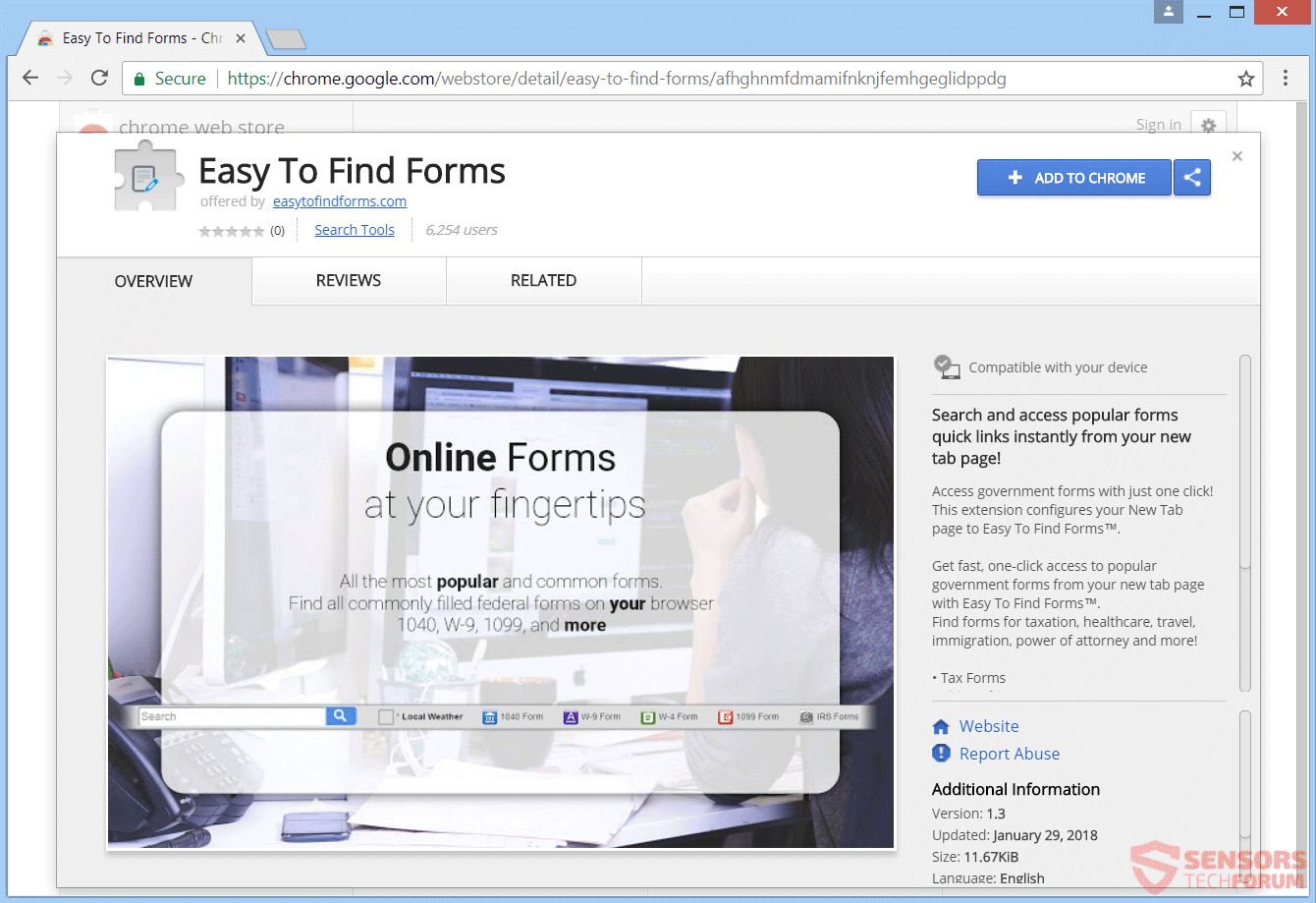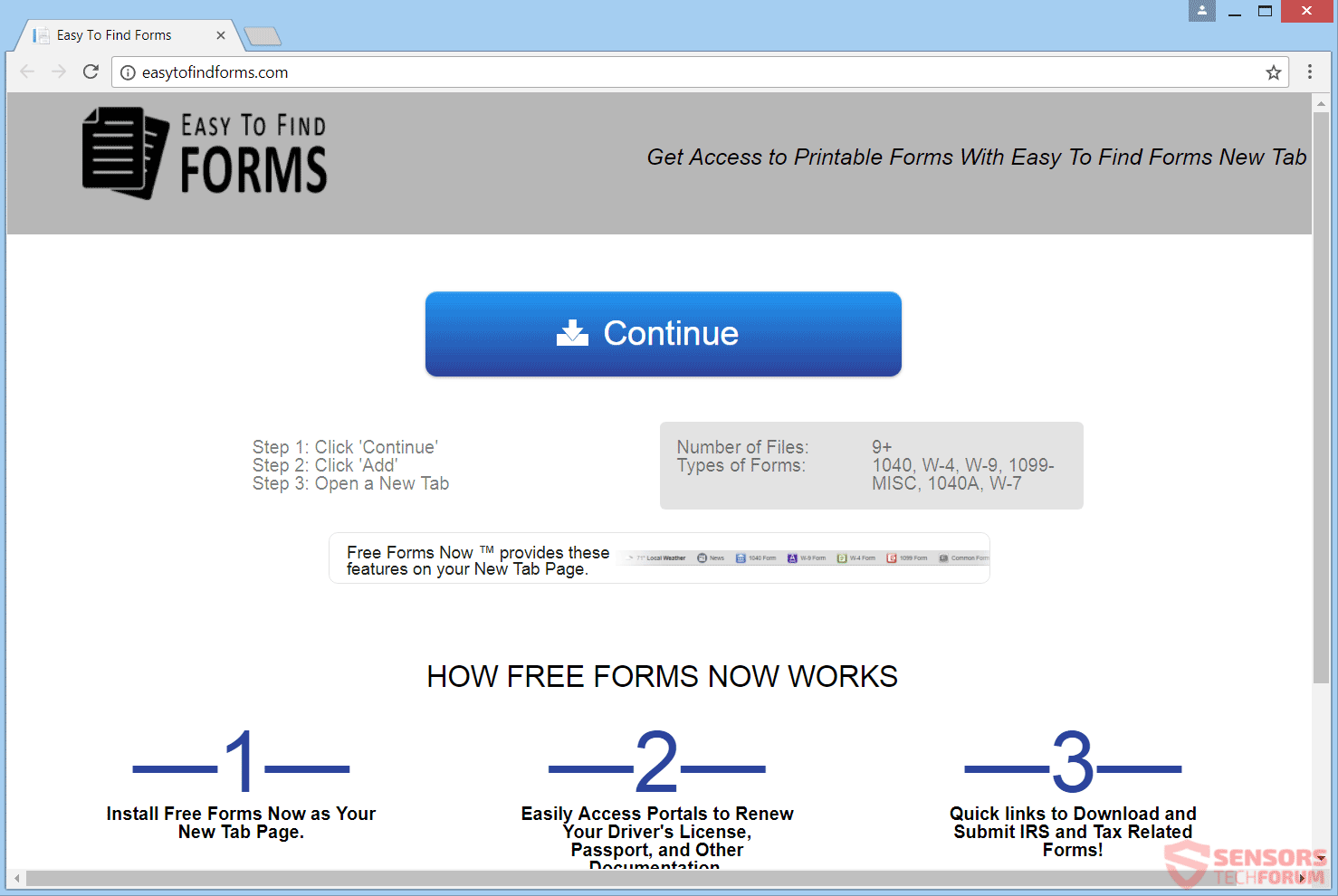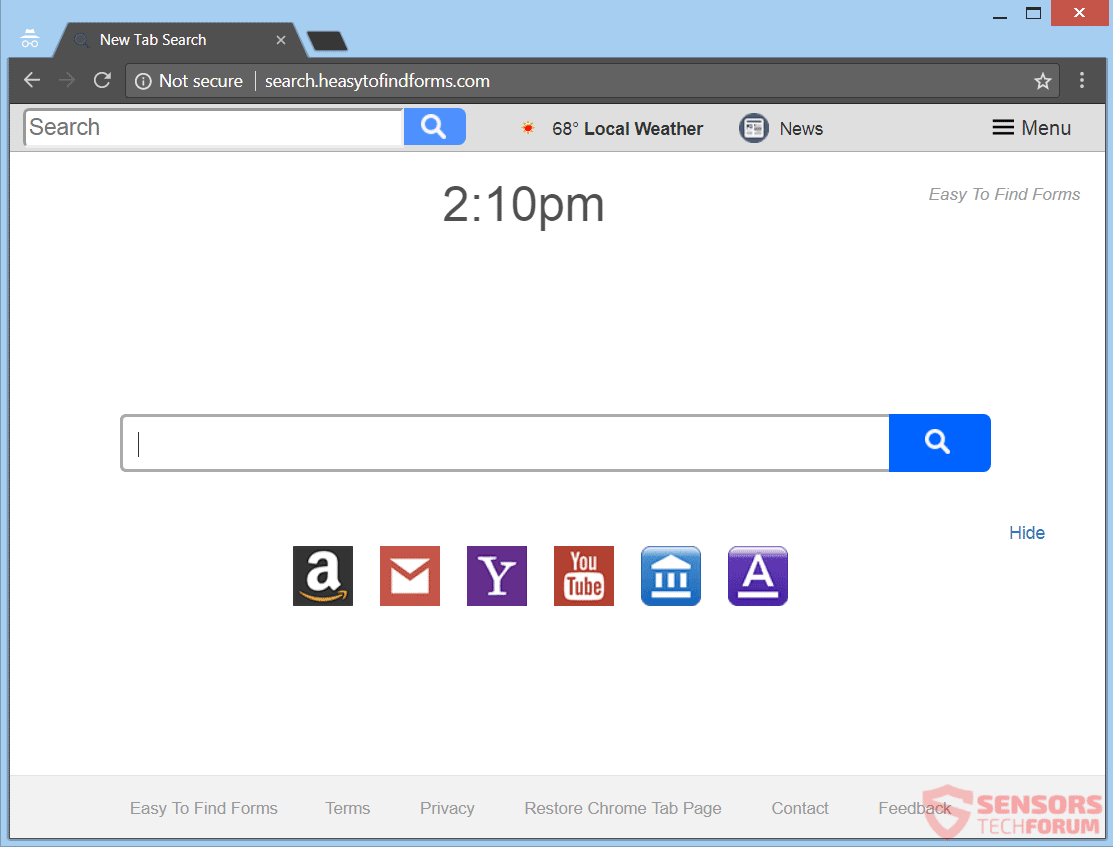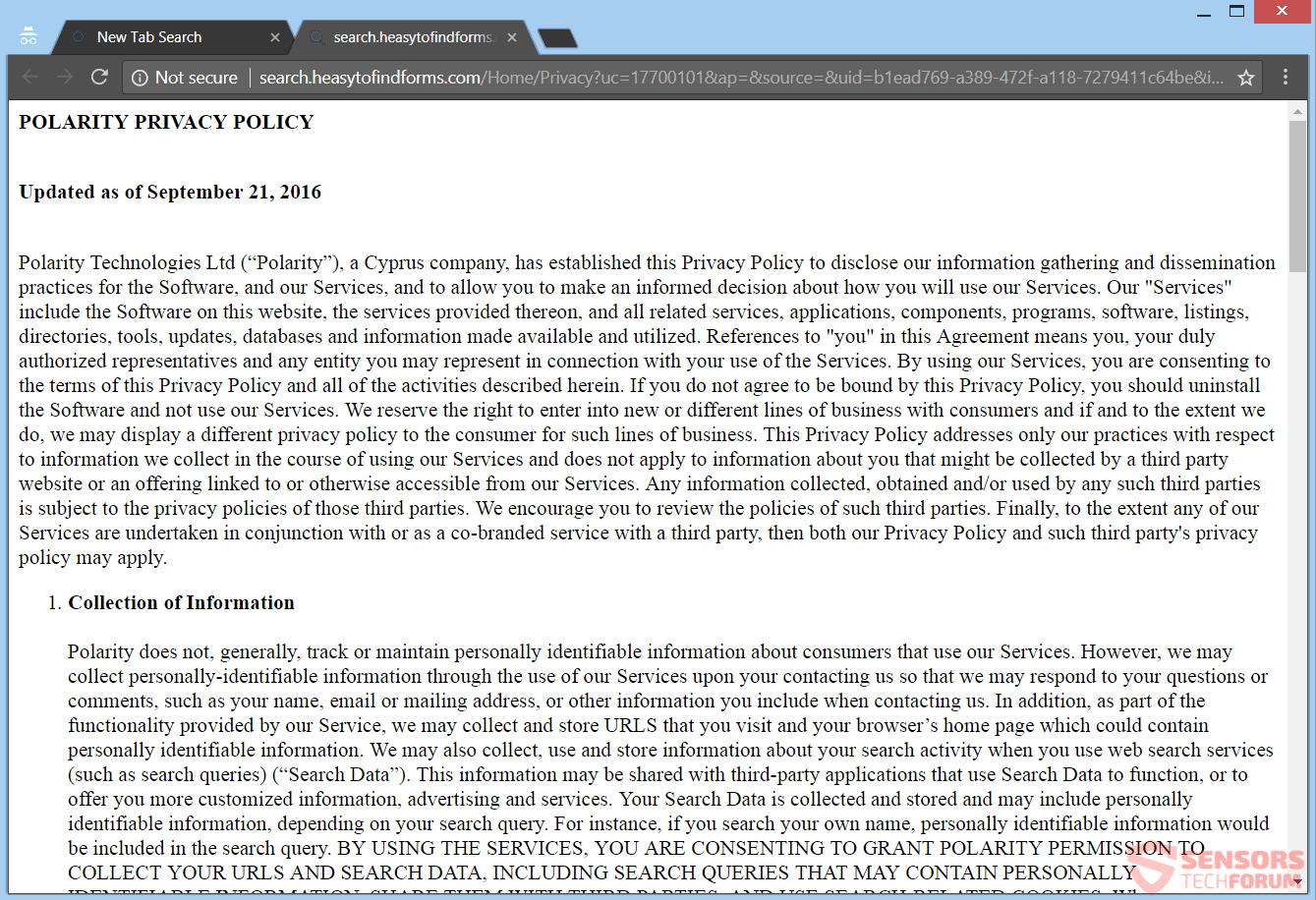Den artikel vil hjælpe dig til at fjerne Heasytofindforms.com fuldt. Følg browser hijacker fjernelse instruktionerne i slutningen af artiklen.
Heasytofindforms.com er den vigtigste web domæne og nye fane til en browser flykaprer omdirigere med navnet Let at finde Forms. Ejeren firma hedder polaritet Technologies der er tidligere kendt som SaferBrowser, før sin omdøbning. Den uønskede program ændrer den nye fane vindue, hjemmeside, og søgemaskine for alle browser applikationer, du ejer. Derfor, dine browsere vigtigste sider kan også få en værktøjslinje sæt på dem og en udvidelse i relation til denne hijacker installeret uden din bevidsthed.

Trussel Summary
| Navn | Heasytofindforms.com |
| Type | Browser Hijacker, PUP |
| Kort beskrivelse | Den flykaprer omdirigering kan ændre hjemmesiden, søgemaskine og nye fane på hver browser program du har installeret. |
| Symptomer | hjemmesiden, ny fane og søgemaskine over alle dine browsere vil blive skiftet til Heasytofindforms.com. Du vil blive omdirigeret og kunne se sponsoreret indhold. |
| Distributionsmetode | Freeware installationer, Bundtede pakker |
| Værktøj Detection |
Se, om dit system er blevet påvirket af malware
Hent
Værktøj til fjernelse af malware
|
| Brugererfaring | Tilmeld dig vores forum at diskutere Heasytofindforms.com. |

Heasytofindforms.com - Distribution Måder
Heasytofindforms.com bruger forskellige metoder til at sprede sig rundt på internettet. Installation opsætninger fra tredjepartsprogrammer er primært ansvarlig for at levere browseren flykaprer. Uden nogen meddelelse, freeware, og bundlede pakker kunne sprede flykaprer til din computer system. Installation opsætninger som dem kan være indstillet til at installere ekstra indhold som standard. For at forhindre, at det sker kan håndteres, hvis du finder Brugerdefineret eller Avanceret indstillinger i opsætningen. Derfra skal du være i stand til at fravælge uønskede komponenter i at blive installeret.
Nedenfor kan du se to forskellige steder for at downloade den ”Let at finde Forms”browser- flykaprer:
Heasytofindforms.com browser hijacker omdirigering kunne leveres via en browser udvidelse. Tilføjelser og plug-ins, der er forbundet med den flykaprer kunne sættes rundt omkring på internettet og bruges som en anden måde at levering. Sociale medier netværk og fildeling tjenester kan også bruges til at levere installation opsætninger, der indeholder flykaprer program. Browseren hijacker omdirigering kan vises fra omdirigere links og reklamer findes på mistænkelige hjemmesider. Browsere, der kan blive berørt, er: Google Chrome, Mozilla Firefox, Safari, og Internet Explorer.

Heasytofindforms.com - dybdegående information
Heasytofindforms.com er webadressen på en browser hijacker. Den standard-søgemaskine til dine browsere kommer til at indlæse siden Search.Heasytofindforms.com, efter at flykaprer har påvirket dem. Du kan se den vigtigste side i flykaprer på billedet nedenfor:
Hvis din computer system er berørt af denne flykaprer, vil du se omdirigeringer til søgemaskinen, der kommer med det og ændrer andre indstillinger browser så som din startside, ny fane, temaer osv. Udvikleren af flykaprer er polaritet Technologies, i henhold til den fortrolighedspolitik af produktet. Det er blot en rebranding af SaferBrowser – et selskab kendt for at udvikle en masse applikationer med browserkapring kapaciteter.
Udvidelser og tilføjelser, der er forbundet med denne flykaprer kunne være i din browser apps og ændre den nye fane vindue, hjemmeside, og standard søgeindstillinger de. Det kan ses gennem omdirigeringer, der opfostrede til dine sider, når du er henkastet surfe på internettet. Mange, forskellige former for data kan indsamles fra dig og sendt til servere i forbindelse med Heasytofindforms.com webstedsejere. Tredjeparts partnere og associerede selskaber kan også modtage disse oplysninger.
Udvidelsen kunne gøre følgende:
- Læs og ændre alle dine data på de websteder, du besøger
- Erstat den side, du ser, når du åbner en ny fane
- Administrer dine apps, udvidelser, og temaer
Heasytofindforms.com filtre uanset søgninger går igennem det, så du skal være forsigtig med, hvad du giver information. Tilfreds, hvoraf nogle er sponsoreret, kan fremstå som målrettede reklamer, og blive vist efter du har foretaget en søgning, eller hvis du bare surfer på nettet. At reklamer kan være af et par typer og præsenteres som i-tekst links, pop-ups, pop-unders, og lignende reklamer.
Det viste billede ovenfor afslører redirect til søgeresultaterne af Heasytofindforms.com side og dens funktion. Den redirect link er hostet på en sub-domæne af flykaprer og vises kun i et meget lille tidsrum. Hver enkelt af dine søgeforespørgsler får filtreret, og alle de data, der er indsamlet fra dem kommer til en sub-domæne og vil blive gemt der. Bagefter, vil du se søgeresultater side i et velrenommeret søgemaskine - eller i det mindste vil det se ud som det. På skærmbilledet vises nedenfor kan du se et eksempel på en falsk Yahoo'S side med søgeresultater:
Vær forsigtig med, hvilke oplysninger du har tendens til at give inde søgning barer, især hvis at data indeholder personlige oplysninger og lignende ting, som dine legitimationsoplysninger til et websted, kontooplysninger bl.a.. Hold på læsning at finde ud af, hvilke oplysninger der indhentes fra dig.

Heasytofindforms.com - Privacy Policy
Den Fortrolighedspolitik af Heasytofindforms.com stater, der personligt og ikke-personligt identificerbare oplysninger vil blive indsamlet af flykaprer. Virksomheden polaritet Technologies gives som ejeren af flykaprer, selv om det kan være bare en omdøbning af SaferBrowser eller nogle datterselskab / partner i det. Et bevis for en sådan lighed mellem de nævnte selskaber er fortrolighedspolitik, som bærer en masse ligheder til sine tidligere varianter. Oplysninger, der indsamles om dig og dine vaner, kan blive videregivet til tredjepart virksomheder og partnere polaritet Technologies.
De politiske tilstande, der er opnået følgende oplysninger:
- E-mail-adresse
- IP-adresse
- Hjemme adresse (postadresse)
- Søg forespørgsler og alle data, du skriver i søgninger
- Søg data og detaljerne i søgninger
- URL'er og klik
- Browser-type
- Dit navn
- Din geografiske placering
- Din internetudbyder (Internet Search Provider)
- Kommunikation præferencer
- Operativsystem (og andre relaterede data)
Du kan se Privacy Policy side fra billedet nedenfor:
Læsning af fortrolighedspolitik til sin ende afslører en redegørelse for, hvordan bruger en applikation eller tjeneste tilsluttet Heasytofindforms.com hjemmeside menes at være din godkendelse til dataindsamling. Den polaritet Technologies Virksomheden indhenter oplysninger om dig og din online aktivitet. Hjemmesiden benytter også browser cookies, og flere sporingsteknologier, ligesom web-beacons, at indsamle flere oplysninger om dig og din online browsing vaner.

Fjern Heasytofindforms.com Redirect
At fjerne Heasytofindforms.com manuelt fra din computer, følge instruktionerne trin-for-trin fjernelse nedenfor. Hvis den manuelle fjernelse ikke slippe af browseren flykaprer helt, du skal søge efter og fjerne eventuelle rester emner med en avanceret anti-malware værktøj. Sådan software hjælper med at holde din computer sikker i fremtiden.
- Vinduer
- Mac OS X
- Google Chrome
- Mozilla Firefox
- Microsoft Edge
- Safari
- Internet Explorer
- Stop push-pop op-vinduer
Sådan fjernes Heasytofindforms.com fra Windows.
Trin 1: Scan efter Heasytofindforms.com med SpyHunter Anti-Malware Tool



Trin 2: Start din pc i fejlsikret tilstand





Trin 3: Afinstaller Heasytofindforms.com og relateret software fra Windows
Afinstaller Steps til Windows 11



Afinstaller Steps til Windows 10 og ældre versioner
Her er en metode i nogle få nemme trin, der bør være i stand til at afinstallere de fleste programmer. Uanset om du bruger Windows 10, 8, 7, Vista eller XP, disse skridt vil få arbejdet gjort. At trække det program eller dets mappe til papirkurven kan være en meget dårlig beslutning. Hvis du gør det, stumper og stykker af programmet er efterladt, og det kan føre til ustabile arbejde på din PC, fejl med filtypen foreninger og andre ubehagelige aktiviteter. Den rigtige måde at få et program fra din computer er at afinstallere det. For at gøre dette:


 Følg anvisningerne ovenfor, og du vil afinstallere de fleste programmer.
Følg anvisningerne ovenfor, og du vil afinstallere de fleste programmer.
Trin 4: Rens eventuelle registre, Created by Heasytofindforms.com on Your PC.
De normalt målrettede registre af Windows-maskiner er følgende:
- HKEY_LOCAL_MACHINE Software Microsoft Windows CurrentVersion Run
- HKEY_CURRENT_USER Software Microsoft Windows CurrentVersion Run
- HKEY_LOCAL_MACHINE Software Microsoft Windows CurrentVersion RunOnce
- HKEY_CURRENT_USER Software Microsoft Windows CurrentVersion RunOnce
Du kan få adgang til dem ved at åbne Windows Registry Editor og slette eventuelle værdier, oprettet af Heasytofindforms.com der. Dette kan ske ved at følge trinene nedenunder:


 Tip: For at finde en virus-skabt værdi, du kan højreklikke på det og klikke "Modificere" at se, hvilken fil det er indstillet til at køre. Hvis dette er virus fil placering, fjerne værdien.
Tip: For at finde en virus-skabt værdi, du kan højreklikke på det og klikke "Modificere" at se, hvilken fil det er indstillet til at køre. Hvis dette er virus fil placering, fjerne værdien.
Video Removal Guide for Heasytofindforms.com (Vinduer).
Slip af Heasytofindforms.com fra Mac OS X.
Trin 1: Uninstall Heasytofindforms.com and remove related files and objects





Din Mac vil så vise dig en liste over emner, starte automatisk når du logger ind. Se efter mistænkelige apps, der er identiske eller ligner Heasytofindforms.com. Tjek den app, du ønsker at stoppe i at køre automatisk, og vælg derefter på Minus ("-") ikonet for at skjule det.
- Gå til Finder.
- I søgefeltet skriv navnet på den app, du vil fjerne.
- Over søgefeltet ændre to rullemenuerne til "System Files" og "Er Inkluderet" så du kan se alle de filer, der er forbundet med det program, du vil fjerne. Husk på, at nogle af filerne kan ikke være relateret til den app, så være meget forsigtig, hvilke filer du sletter.
- Hvis alle filerne er relateret, hold ⌘ + A knapperne til at vælge dem og derefter køre dem til "Affald".
I tilfælde af at du ikke kan fjerne Heasytofindforms.com via Trin 1 over:
I tilfælde af at du ikke finde virus filer og objekter i dine programmer eller andre steder, vi har vist ovenfor, kan du manuelt søge efter dem i bibliotekerne i din Mac. Men før du gør dette, læs den fulde ansvarsfraskrivelse nedenfor:



Du kan gentage den samme procedure med den følgende anden Bibliotek mapper:
→ ~ / Library / LaunchAgents
/Bibliotek / LaunchDaemons
Tip: ~ er der med vilje, fordi det fører til flere LaunchAgents.
Trin 2: Scan for and remove Heasytofindforms.com files from your Mac
Når du står over for problemer på din Mac som et resultat af uønskede scripts og programmer såsom Heasytofindforms.com, den anbefalede måde at eliminere truslen er ved hjælp af en anti-malware program. SpyHunter til Mac tilbyder avancerede sikkerhedsfunktioner sammen med andre moduler, der forbedrer din Mac's sikkerhed og beskytter den i fremtiden.
Video Removal Guide for Heasytofindforms.com (Mac)
Fjern Heasytofindforms.com fra Google Chrome.
Trin 1: Start Google Chrome, og åbn dropmenuen

Trin 2: Flyt markøren hen over "Værktøj" og derefter fra den udvidede menu vælge "Udvidelser"

Trin 3: Fra den åbnede "Udvidelser" Menuen lokalisere den uønskede udvidelse og klik på dens "Fjerne" knap.

Trin 4: Efter udvidelsen er fjernet, genstarte Google Chrome ved at lukke det fra den røde "X" knappen i øverste højre hjørne, og starte den igen.
Slet Heasytofindforms.com fra Mozilla Firefox.
Trin 1: Start Mozilla Firefox. Åbn menuen vindue:

Trin 2: Vælg "Add-ons" ikon fra menuen.

Trin 3: Vælg den uønskede udvidelse og klik "Fjerne"

Trin 4: Efter udvidelsen er fjernet, genstarte Mozilla Firefox ved at lukke det fra den røde "X" knappen i øverste højre hjørne, og starte den igen.
Afinstaller Heasytofindforms.com fra Microsoft Edge.
Trin 1: Start Edge-browser.
Trin 2: Åbn drop-menuen ved at klikke på ikonet i øverste højre hjørne.

Trin 3: Fra drop-menuen vælg "Udvidelser".

Trin 4: Vælg den formodede ondsindede udvidelse, du vil fjerne, og klik derefter på tandhjulsikonet.

Trin 5: Fjern den ondsindede udvidelse ved at rulle ned og derefter klikke på Afinstaller.

Fjern Heasytofindforms.com fra Safari
Trin 1: Start Safari-appen.
Trin 2: Efter at holde musen markøren til toppen af skærmen, klik på Safari-teksten for at åbne dens rullemenu.
Trin 3: Fra menuen, Klik på "Indstillinger".

Trin 4: Efter at, vælg fanen 'Udvidelser'.

Trin 5: Klik én gang på udvidelse, du vil fjerne.
Trin 6: Klik på 'Afinstaller'.

Et pop-up vindue vises beder om bekræftelse til at afinstallere forlængelsen. Vælg 'Fjern' igen, og Heasytofindforms.com vil blive fjernet.
Fjern Heasytofindforms.com fra Internet Explorer.
Trin 1: Start Internet Explorer.
Trin 2: Klik på tandhjulsikonet mærket 'Værktøjer' for at åbne drop-menuen og vælg 'Administrer tilføjelser'

Trin 3: I vinduet 'Administrer tilføjelser'.

Trin 4: Vælg den udvidelse, du vil fjerne, og klik derefter på 'Deaktiver'. Et pop-up vindue vises for at informere dig om, at du er ved at deaktivere den valgte udvidelse, og nogle flere tilføjelser kan være deaktiveret så godt. Lad alle boksene kontrolleret, og klik på 'Deaktiver'.

Trin 5: Efter den uønskede udvidelse er blevet fjernet, genstart Internet Explorer ved at lukke den fra den røde 'X'-knap i øverste højre hjørne, og start den igen.
Fjern push-meddelelser fra dine browsere
Sluk for push-meddelelser fra Google Chrome
Sådan deaktiveres push-meddelelser fra Google Chrome-browseren, Følg nedenstående trin:
Trin 1: Gå til Indstillinger i Chrome.

Trin 2: I Indstillinger, Vælg "Avancerede indstillinger":

Trin 3: Klik på “Indstillinger for indhold":

Trin 4: Åbn “underretninger":

Trin 5: Klik på de tre prikker, og vælg Bloker, Rediger eller fjern muligheder:

Fjern Push Notifications på Firefox
Trin 1: Gå til Firefox-indstillinger.

Trin 2: Gå til "Indstillinger", skriv "notifikationer" i søgefeltet, og klik "Indstillinger":

Trin 3: Klik på "Fjern" på ethvert websted, hvor du ønsker, at meddelelser er væk, og klik på "Gem ændringer"

Stop push-meddelelser på Opera
Trin 1: I opera, presse ALT+P for at gå til Indstillinger.

Trin 2: I Indstilling af søgning, skriv "Indhold" for at gå til Indholdsindstillinger.

Trin 3: Åbn underretninger:

Trin 4: Gør det samme som du gjorde med Google Chrome (forklaret nedenfor):

Fjern Push-underretninger på Safari
Trin 1: Åbn Safari-indstillinger.

Trin 2: Vælg det domæne, hvorfra du kan lide pop-op-pop op, og skift til "Nægte" fra "Give lov til".
Heasytofindforms.com-FAQ
What Is Heasytofindforms.com?
The Heasytofindforms.com threat is adware or browser omdirigering virus.
Det kan gøre din computer langsommere og vise reklamer. Hovedideen er, at dine oplysninger sandsynligvis bliver stjålet, eller at der vises flere annoncer på din enhed.
Skaberne af sådanne uønskede apps arbejder med ordninger for betaling pr. Klik for at få din computer til at besøge risikable eller forskellige typer websteder, der kan generere dem midler. Dette er grunden til, at de ikke engang er ligeglade med, hvilke typer websteder der vises på annoncerne. Dette gør deres uønskede software indirekte risikabelt for dit operativsystem.
What Are the Symptoms of Heasytofindforms.com?
Der er flere symptomer at se efter, når denne særlige trussel og også uønskede apps generelt er aktive:
Symptom #1: Din computer kan blive langsom og generelt have dårlig ydeevne.
Symptom #2: Du har værktøjslinjer, tilføjelser eller udvidelser på dine webbrowsere, som du ikke kan huske at have tilføjet.
Symptom #3: Du ser alle typer annoncer, som annoncesupporterede søgeresultater, pop op-vinduer og omdirigeringer vises tilfældigt.
Symptom #4: Du ser installerede apps på din Mac køre automatisk, og du kan ikke huske at have installeret dem.
Symptom #5: Du ser mistænkelige processer køre i din Jobliste.
Hvis du ser et eller flere af disse symptomer, så anbefaler sikkerhedseksperter, at du tjekker din computer for virus.
Hvilke typer uønskede programmer findes der?
Ifølge de fleste malware-forskere og cybersikkerhedseksperter, de trusler, der i øjeblikket kan påvirke din enhed, kan være useriøs antivirus-software, adware, browser hijackers, klikkere, falske optimizere og enhver form for PUP'er.
Hvad skal jeg gøre, hvis jeg har en "virus" like Heasytofindforms.com?
Med få enkle handlinger. Først og fremmest, det er bydende nødvendigt, at du følger disse trin:
Trin 1: Find en sikker computer og tilslut det til et andet netværk, ikke den, som din Mac blev inficeret i.
Trin 2: Skift alle dine passwords, fra dine e-mail-adgangskoder.
Trin 3: Aktiver to-faktor-autentificering til beskyttelse af dine vigtige konti.
Trin 4: Ring til din bank til ændre dine kreditkortoplysninger (hemmelig kode, etc.) hvis du har gemt dit kreditkort til nethandel eller har lavet online aktiviteter med dit kort.
Trin 5: Sørg for at ring til din internetudbyder (Internetudbyder eller operatør) og bed dem om at ændre din IP-adresse.
Trin 6: Skift din Wi-Fi-adgangskode.
Trin 7: (Valgfri): Sørg for at scanne alle enheder, der er tilsluttet dit netværk for vira, og gentag disse trin for dem, hvis de er berørt.
Trin 8: Installer anti-malware software med realtidsbeskyttelse på alle enheder, du har.
Trin 9: Prøv ikke at downloade software fra websteder, du ikke ved noget om, og hold dig væk fra websteder med lav omdømme i almindelighed.
Hvis du følger disse anbefalinger, dit netværk og alle enheder bliver betydeligt mere sikre mod enhver trussel eller informationsinvasiv software og også være virusfri og beskyttet i fremtiden.
How Does Heasytofindforms.com Work?
Når det er installeret, Heasytofindforms.com can indsamle data ved brug af trackere. Disse data handler om dine web-browsing-vaner, såsom de websteder, du besøger, og de søgetermer, du bruger. Det bruges derefter til at målrette dig med annoncer eller til at sælge dine oplysninger til tredjeparter.
Heasytofindforms.com can also download anden skadelig software til din computer, såsom virus og spyware, som kan bruges til at stjæle dine personlige oplysninger og vise risikable annoncer, der kan omdirigere til virussider eller svindel.
Is Heasytofindforms.com Malware?
Sandheden er, at PUP'er (adware, browser hijackers) er ikke vira, men kan være lige så farligt da de muligvis viser dig og omdirigerer dig til malware-websteder og svindelsider.
Mange sikkerhedseksperter klassificerer potentielt uønskede programmer som malware. Dette er på grund af de uønskede virkninger, som PUP'er kan forårsage, såsom at vise påtrængende annoncer og indsamle brugerdata uden brugerens viden eller samtykke.
About the Heasytofindforms.com Research
Indholdet udgiver vi på SensorsTechForum.com, this Heasytofindforms.com how-to removal guide included, er resultatet af omfattende forskning, hårdt arbejde og vores teams hengivenhed for at hjælpe dig med at fjerne det specifikke, adware-relateret problem, og gendan din browser og computersystem.
How did we conduct the research on Heasytofindforms.com?
Bemærk venligst, at vores forskning er baseret på uafhængig undersøgelse. Vi er i kontakt med uafhængige sikkerhedsforskere, takket være, at vi modtager daglige opdateringer om den seneste malware, adware, og browser hijacker definitioner.
Endvidere, the research behind the Heasytofindforms.com threat is backed with VirusTotal.
For bedre at forstå denne online trussel, Se venligst følgende artikler, som giver kyndige detaljer.